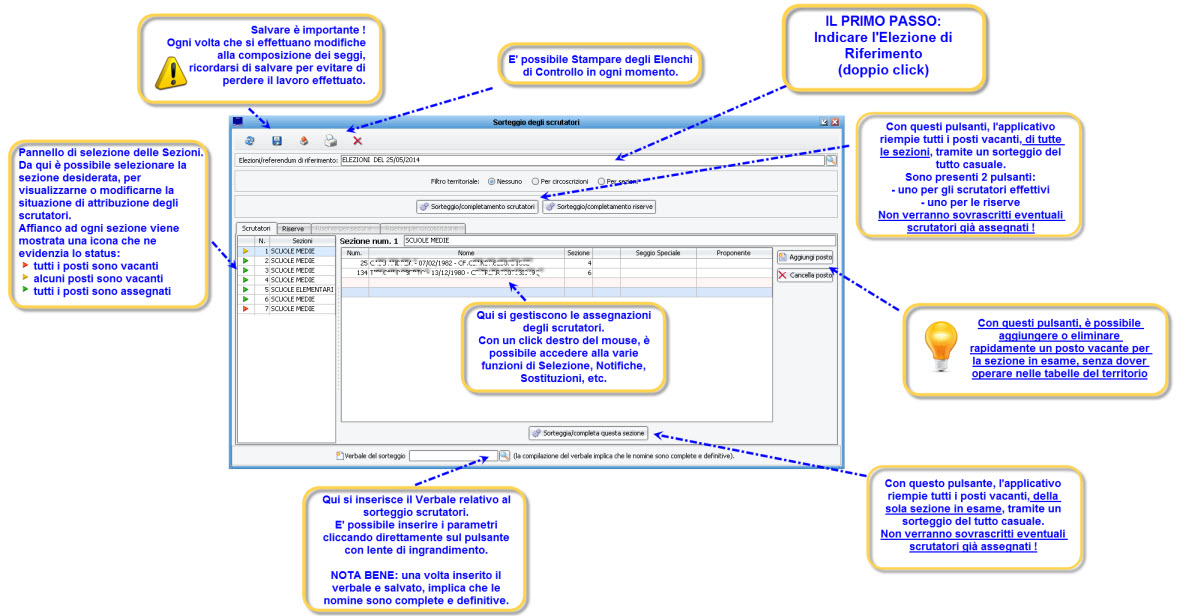Differenze tra le versioni di "RptFRMRuntimeReportParameters"
imported>Demos2 (Nuova pagina: '' '''Revisioni -> Adempimenti Votazioni -> Stampa Liste Seggi''' '' <br/> <br> =='''Premessa'''== <br> L'obbiettivo di questa funzione è ...<br> <br> ............ <br> ...........) |
imported>Demos2 |
||
| Riga 1: | Riga 1: | ||
'' '''Revisioni -> Adempimenti Votazioni -> | '' '''Revisioni -> Adempimenti Votazioni -> Formazione dei Seggi -> Sorteggio/Nomina degli Scrutatori''' '' | ||
<br/> | <br/> | ||
| Riga 6: | Riga 6: | ||
=='''Premessa'''== | =='''Premessa'''== | ||
<br> | <br> | ||
L'obbiettivo di questa funzione è . | L'obbiettivo di questa funzione è quello di '''attribuire ad ogni seggio elettorale, i relativi scrutatori di competenza e un elenco di potenziali riserve'''; generare degli elenchi, le relative nomine, produrre un verbale, gestire le eventuali sostituzioni, fino ad arrivare alla composizione definitiva dei seggi per una determinata elezioni. | ||
<br> | <br> | ||
<br> | <br> | ||
L'attribuzione degli scrutatori nelle sezioni, può avvenire tramite i seguenti metodi: | |||
<br> | |||
- '''manualmente''', ad esempio nel caso di scrutatori nominati direttamente dalla commissione | |||
<br> | |||
- tramite '''sorteggio casuale''', che avviene automaticamente tramite un algoritmo random presente nel software | |||
<br> | |||
- in maniera '''"mista"''', inserendo manualmente alcuni scrutatori, e completando gli eventuali posti vacanti tramite il sorteggio casuale del software | |||
<br> | <br> | ||
==''' | =='''Numero di Scrutatori per ogni Seggio'''== | ||
..... | Prima di iniziare con le operazioni, è bene assicurarsi che per ogni '''[[Sezioni|sezione]]''' sia stato specificato il numero corretto di scrutatori da assegnare in caso di Elezioni o di Referendum. | ||
<br> | |||
come da immagine di esempio: | |||
<br> | |||
[[Immagine:Sorteggioscrutatori15.jpg]] | |||
<br> | |||
Nota: il menù relativo alla gestione delle Sezioni si trova in '' '''[[Sezioni|Gestione Tabelle -> Territorio -> Sezioni]]''' '' | |||
<br> | |||
=='''Visura di Insieme'''== | |||
Questa è il pannello principale della funzione d attribuzione degli scrutatori per i seggi. | |||
<br> | |||
Da qui sarà possibile inserire manualmente gli scrutatori nelle sezioni desiderate, o procedere al sorteggio/completamento dei posti vacanti. | |||
<br> | |||
Sempre da questa funzione, si potranno generare elenchi di controllo, attribuzione del verbale, sostituzioni e quant'altro necessario per la gestione. | |||
<br> | |||
[[Immagine:Sorteggioscrutatori2_60.jpg]] | |||
<br> | |||
'''Il primo passo da effettuare, è quello di selezionare l'Elezione di Riferimento''' facendo doppio click nel campo apposito. | |||
<br> | |||
<small> Nota: l'applicativo proporrà in automatico l'elezione di riferimento in base ai parametri immessi nella Revisione Straordinaria in corso. </small> | |||
<br> | |||
<br> | |||
<br> | |||
<br> | |||
=='''Inserimento Manuale di Titolari e Riserve'''== | |||
Lâutente può caricare manualmente sia titolari che le riserve ed eventualmente completare lâelenco dei posti vacanti tramite i sorteggi automatici. | |||
<br> | |||
Per inserire un nominativo manualmente:<br> | |||
- scegliere se operare tra '''scrutatori''' o '''riserve''' [[Immagine:Sorteggioscrutatori4.jpg]] | |||
<br> | |||
- selezionare la '''sezione''' desiderata <br> | |||
- premere il '''tasto destro del mouse''' sulla prima riga da riempire della griglia che compare, e a questo punto eseguire la scelta '''seleziona scrutatore'''. | |||
<br> | |||
[[Immagine:Sorteggioscrutatori3.jpg]] | |||
<br> | |||
a questo punto si aprirà la maschera di '''Ricerca dall'Albo Scrutatori''', dalla quale sarà possibile ricercare il soggetto desiderato, tramite le sue generalità . | |||
<br> | |||
Nota: verificare che il soggetto desiderato sia tuttora "Iscritto" nell'Albo Scrutatori, in caso contrario verrà mostrato un avviso! | |||
<br> | |||
<br> | |||
Una volta caricato il soggetto desiderato, è possibile procedere selezionando e riempendo ulteriori posti vacanti. | |||
<br> | |||
<u>E' molto importante ricordarsi di salvare la situazione, per evitare di perdere le scelte effettuate.</u> | |||
<br> | |||
<br> | |||
=='''Annullo Manuale di Titolari o Riserve'''== | |||
Così come è possibile assegnare manualmente uno scrutatore | |||
Versione delle 13:35, 23 apr 2014
Revisioni -> Adempimenti Votazioni -> Formazione dei Seggi -> Sorteggio/Nomina degli Scrutatori
Premessa
L'obbiettivo di questa funzione è quello di attribuire ad ogni seggio elettorale, i relativi scrutatori di competenza e un elenco di potenziali riserve; generare degli elenchi, le relative nomine, produrre un verbale, gestire le eventuali sostituzioni, fino ad arrivare alla composizione definitiva dei seggi per una determinata elezioni.
L'attribuzione degli scrutatori nelle sezioni, può avvenire tramite i seguenti metodi:
- manualmente, ad esempio nel caso di scrutatori nominati direttamente dalla commissione
- tramite sorteggio casuale, che avviene automaticamente tramite un algoritmo random presente nel software
- in maniera "mista", inserendo manualmente alcuni scrutatori, e completando gli eventuali posti vacanti tramite il sorteggio casuale del software
Numero di Scrutatori per ogni Seggio
Prima di iniziare con le operazioni, è bene assicurarsi che per ogni sezione sia stato specificato il numero corretto di scrutatori da assegnare in caso di Elezioni o di Referendum.
come da immagine di esempio:
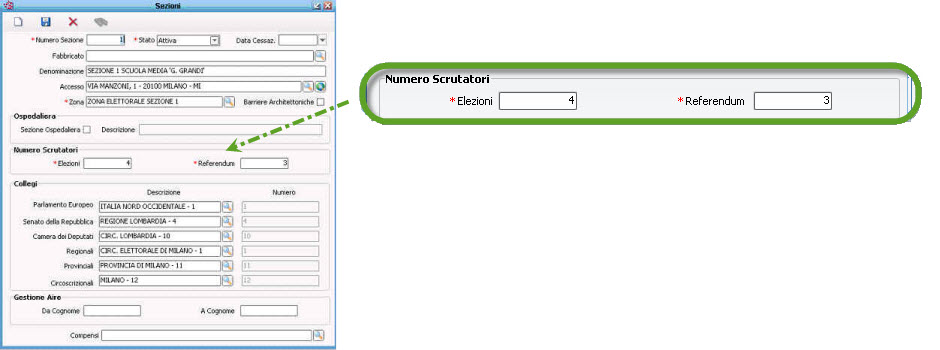
Nota: il menù relativo alla gestione delle Sezioni si trova in Gestione Tabelle -> Territorio -> Sezioni
Visura di Insieme
Questa è il pannello principale della funzione d attribuzione degli scrutatori per i seggi.
Da qui sarà possibile inserire manualmente gli scrutatori nelle sezioni desiderate, o procedere al sorteggio/completamento dei posti vacanti.
Sempre da questa funzione, si potranno generare elenchi di controllo, attribuzione del verbale, sostituzioni e quant'altro necessario per la gestione.
Il primo passo da effettuare, è quello di selezionare l'Elezione di Riferimento facendo doppio click nel campo apposito.
Nota: l'applicativo proporrà in automatico l'elezione di riferimento in base ai parametri immessi nella Revisione Straordinaria in corso.
Inserimento Manuale di Titolari e Riserve
Lâutente può caricare manualmente sia titolari che le riserve ed eventualmente completare lâelenco dei posti vacanti tramite i sorteggi automatici.
Per inserire un nominativo manualmente:
- scegliere se operare tra scrutatori o riserve ![]()
- selezionare la sezione desiderata
- premere il tasto destro del mouse sulla prima riga da riempire della griglia che compare, e a questo punto eseguire la scelta seleziona scrutatore.
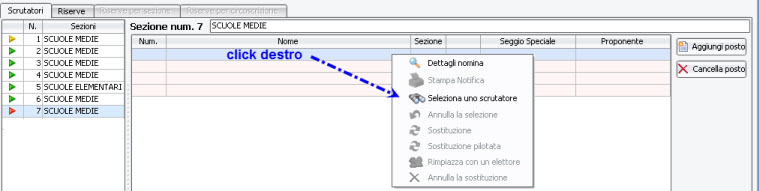
a questo punto si aprirà la maschera di Ricerca dall'Albo Scrutatori, dalla quale sarà possibile ricercare il soggetto desiderato, tramite le sue generalità .
Nota: verificare che il soggetto desiderato sia tuttora "Iscritto" nell'Albo Scrutatori, in caso contrario verrà mostrato un avviso!
Una volta caricato il soggetto desiderato, è possibile procedere selezionando e riempendo ulteriori posti vacanti.
E' molto importante ricordarsi di salvare la situazione, per evitare di perdere le scelte effettuate.
Annullo Manuale di Titolari o Riserve
Così come è possibile assegnare manualmente uno scrutatore